u盘插上去变成两个了 U盘插入显示两个怎么办
更新时间:2024-04-02 11:05:55作者:jiang
当我们将U盘插入电脑时,有时会出现一个奇怪的现象,就是原本只有一个U盘,插入后却显示为两个,这种情况可能让人感到困惑和不知所措,但其实有一些简单的解决方法可以帮助我们解决这个问题。接下来让我们一起来探讨一下U盘插入显示两个的情况下该如何应对。
操作方法:
1.插入一个U盘,却显示两个,如图,怎么办呢,且看具体操作
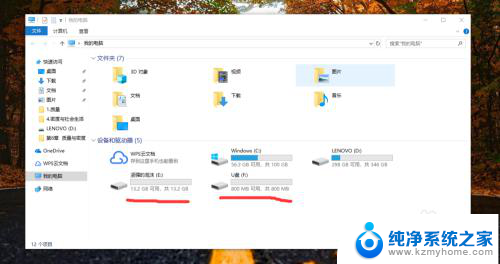
2.右击“我的电脑”,找到“管理”,点击进去,找到“磁盘管理”

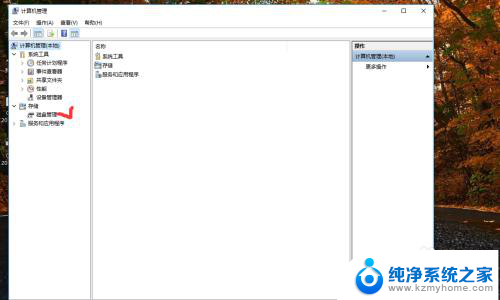
3.点击“磁盘管理”,就可以在右边看到本电脑的磁盘分区及大小信息。找到移动硬盘,千万别搞错,找到要删除的那个分区,点击右键,选择删除
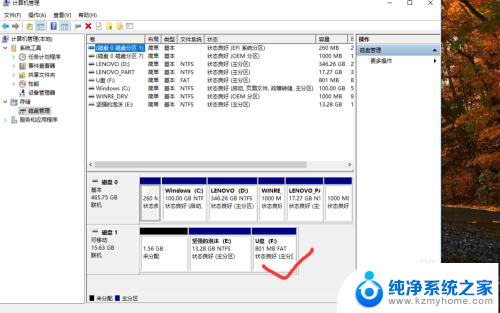

4.确定后,会提示删除该分区的所有信息。点击确定就可以了,多出来的这个分区就被删除了
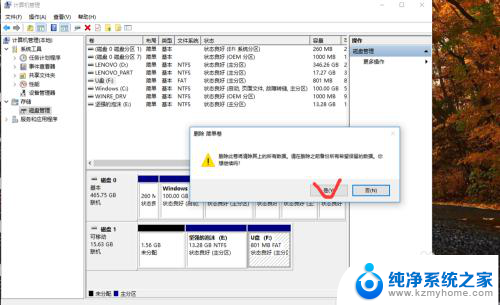
5.此时再回到我的电脑主界面里,只看到一个U盘了。另一个没有了,OK,完成
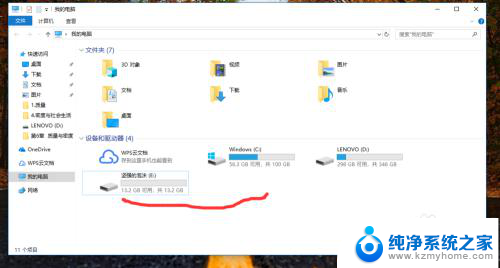
以上是关于U盘插入后变成两个的全部内容,如果需要的用户可以按照以上步骤进行操作,希望对大家有所帮助。
u盘插上去变成两个了 U盘插入显示两个怎么办相关教程
- u盘插上不显示怎么办 U盘插电脑上不显示但能识别
- u盘插上电脑显示请将磁盘插入 U盘插入电脑后显示‘请插入磁盘’怎么解决
- u盘插到电脑不显示怎么办 U盘插电脑没有显示怎么办
- u盘电脑上显示请将磁盘插上 U盘插入电脑后提示插入可移动磁盘怎么操作
- u盘插上显示请将磁盘插入 U盘插入电脑提示插入可移动磁盘解决方法
- u盘插上后不显示 电脑插入U盘后无法显示
- u盘插上电脑后打开弹出请插入磁盘 U盘插入电脑显示未格式化怎么办
- 电脑上不显示u盘怎么办 U盘插电脑上不显示怎么解决
- u盘在电脑显示插入u盘 U盘插入电脑显示请格式化怎么办
- u盘插电脑上不显示文件 U盘插入电脑后文件不显示怎么办
- 多个word在一个窗口打开 Word如何实现多个文件在一个窗口中显示
- 浏览器分辨率怎么调整 浏览器如何设置屏幕分辨率
- 笔记本电脑开不了机怎么强制开机 笔记本电脑按什么键强制开机
- 怎样看是不是独立显卡 独立显卡型号怎么查看
- 无线网络密码怎么改密码修改 无线网络密码如何更改
- 电脑打印机找 电脑上如何查看设备和打印机设置
电脑教程推荐